时间:2016-04-03 12:26 来源: 我爱IT技术网 作者:佚名
Office2013中的功能区,默认在程序窗口的顶端,有时候,需要更多的操作空间,需要将其隐藏,下面就给大家介绍如何显示或隐藏功能区。
前期准备工作(包括相关工具或所使用的原料等)
Office2013(以Word为例)详细的操作方法或具体步骤
单击窗口左上角的功能区显示选项,会弹出下拉菜单。
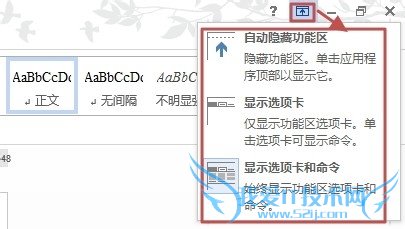
自动隐藏功能区:如果选择“自动隐藏功能区”,可将功能区全部隐藏,如下图所示。
说明:临时需要显示时候可以在上方单击。
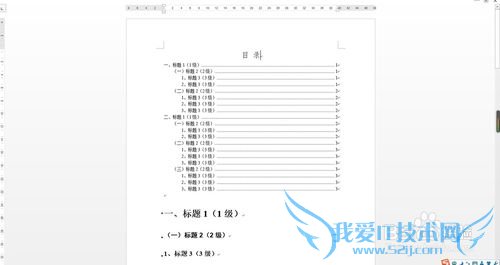
显示选项卡:如果选择“显示选项卡”,保留选项卡,相应命令隐藏,当需要功能区命令时,可以单击相应的选项卡即可。
说明:实现这种效果还可以双击选项卡,实现选项卡命令的显示和隐藏。
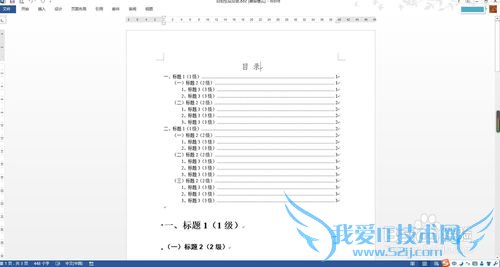
显示选项卡和命令:如需要将显示卡和命令显示出来,可以选择“显示选项卡和命令”。
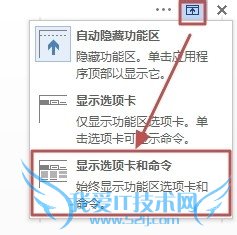
选项卡中命令自动隐藏和固定
自动隐藏选项卡如下图所示。

单击选项卡,可以显示选项卡中的命令,单击“固定”按钮实现固定。
说明:双击选项卡也可以实现功能区的固定。
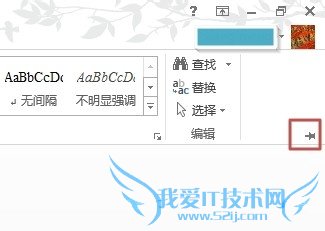
折叠功能区:折叠功能区的命令,可以单击如下图所示的按钮来实现。
说明:说明:双击选项卡也可以实现功能区的折叠。
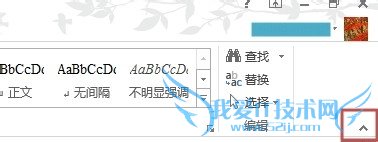
- 评论列表(网友评论仅供网友表达个人看法,并不表明本站同意其观点或证实其描述)
-
